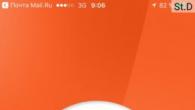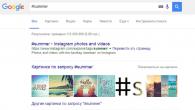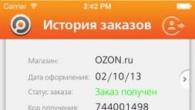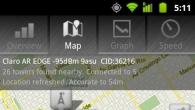Форматът на изображението определя теглото на вашите снимки, както и качеството на изображението и други специфики на работа с графични файлове.
Как да промените формата на снимка: основни начини
Има няколко начина за промяна на формата на изображението, нека се съсредоточим върху три основни:
- През стандартна програмаБоядисване. За да направите това, трябва да предприемете следните стъпки. Open Paint: Старт - Всички програми - Аксесоари - Paint. След това отворете изображението, за което искате да промените формата (File - Open). Направете промени, ако са необходими, ако не, то веднага: Файл - Запиши като - желания формат.
- Използване на програмата Адобе Фотошоп... Като начало стартираме програмата чрез Start, в списъка с всички програми, които намираме Photoshop, или използваме пряк път. Ако нямате тази програма, можете да използвате онлайн версии... Отворете необходимото изображение (Файл - Отваряне), след това натиснете „Файл“ и изберете „Запазване като“ в менюто, в прозореца, който се отваря, изберете местоположението за запазване, напишете името на файла и в реда „Тип файл“ , изберете необходимия формат. Кликнете върху „Запазване“.
- И още един, най -простият вариант е да използвате онлайн конвектора. В този случай е необходимо да направите 3 прости стъпки... В първата стъпка качвате необходимото изображение на сайта. Във втората стъпка изберете необходимия формат. И с третата стъпка изтеглете готовото изображение.
Освен това можете да изтеглите конвертор на снимки, но защо бихте си губили времето?
Основни формати на изображения
- JPEG е един от най -използваните формати. Изображенията в този формат са относително леки, добро цветопредаване... Подходящ за съхранение на изображения в големи количества, за достатъчно добро качество, за използване в мрежата. Въпреки това, когато обработвате изображения или по -скоро след тяхното компресиране, няма да върнете загубеното качество.
- BMP - стандартен форматизображения за Windows. Тези изображения тежат повече от JPEG изображенията, форматът няма особени предимства, затова е препоръчително да го конвертирате, за да спестите дисково пространство.
- TIFF е формат, който ви позволява да компресирате изображения, без да губите качество. Търсен сред опитни потребители.
- GIF - този формат ви позволява да правите "живи" снимки, тоест изображения с анимационни елементи, поради факта, че изображение в този формат може да се състои от няколко рамки. Дълбочината на цветовете на формата обаче е лоша. Този форматв търсене на аватари и анимирани снимки.
Сега знаете как да промените формата на снимка и как се различават основните формати. Ако промените формата, по -добре е да запазите изображението с ново име.
Добър ден на вас, скъпи приятели. Как е настроението ти? Май нямам нищо. Въпреки че беше по -добре. Но днес не става въпрос за това. Тук си спомних един случай, как един служител дойде с факта, че снимката й не е качена на някакъв сайт. Тя казва, че е направила всичко както е казано и когато иска да избере файл, изглежда, че той не е в тази папка. Тя беше там почти в конвулсии, търсейки тази снимка, направи няколко копия, изтри всички освен този файл в папката. Всичко се оказа просто. Този товарачнеобходими за изтегляне на файлове само в графичен формат JPEG (JPG)и в никаква друга.
Обикновено повечето снимки и снимки са в този формат, но това не винаги е така. Е, тогава й обясних как да променя формата на изображението на jpg, така че всичко да отговаря на изискванията.
Като цяло процедурата е проста. Напротив, дори е много просто. Затова днес ще ви покажа 3 различни опции, с които можете да конвертирате изображение в jpeg или друг формат.
Скърцайте с пръсти. Хайде хайде! Пръстите трябва да се омесят. Сега да вървим!
Най -известният и лесно достъпен начин за тези цели е да използвате всеки графичен редактор. В този пример ще разгледаме Paint, тъй като тази програма е във всеки Windows, което означава, че всеки може да я използва.
Отворете Paint по всеки удобен за вас начин. Аз лично предпочитам да го отворя с реда "Run". Като цяло, наистина обичам тази линия. По принцип го отворете (за тези, които не знаят, натиснете клавишната комбинация WIN + R). Е, в самия ред пишете mspaintи щракнете върху OK.
В редактора щракнете върху менюто "Файл" (бутонът, който отговаря за елементите на главното меню). И вече от падащото меню щракнете върху „Отваряне“. Сега намерете на компютъра си необходимото изображение и то ще се отвори в редактора.
Реших да отворя изображението във формат PNG. По принцип можете да отваряте най -често срещаните формати в Paint, като PNG, JPG, BMP, GIF. Е, като цяло сега всичко, което трябва да направим, е да кликнете отново върху менюто „файл“, само този път изберете „Запазване като ...“ Ако не сте забелязали, тогава се появи малко вдясно допълнително менюс възможен формат на изображението.

Дойдох тук, за да направя JPG от PNG, затова избирам „Запазване на изображението като JPG“ и търся място за запазване. Това е всичко. Дори нямахме време да се потим).
Конвертор
Следващият метод също е прост, въпреки че изисква инсталиране на допълнителна програма за конвертор. Но това се прави веднъж и за дълъг живот. Ако не знаете, конвертор е програма, която преобразува един формат в друг. И не е задължително графичен формат... Преобразувателите също са създадени да работят с аудио и видео формати, добре, с други. Няма да навлизам по -дълбоко. За това в отделна статия.
Нека изтеглим Програма за форматиранеФабрика. Това е специално универсален конверторкойто работи с различни видовефайлове. Можете да изтеглите оттук... Не се безпокой. Това е доказан сайт и няма да взема пари от вас.
Изтеглете, инсталирайте и стартирайте. Ето една проста процедура. Но това, разбира се, не е всичко.
- Значи сте в програмата. Сега трябва да изберете типа файлове, от които ще конвертирате. Нуждаем се от изображения, затова изберете Снимка.

- В новия прозорец, който се отваря, виждате налични форматиизображения. Какъв формат се нуждаем? По принцип всеки, но в този примеробмисляме само JPG, така че кликнете върху иконата, която казва JPG.
- След това ще се отвори друг прозорец за вас. Тук трябва да качим файловете, които искате да конвертирате ( сложна дума? Свиквай). За да направите това, кликнете върху бутона „ДОБАВЯНЕ“ и в нов прозорец, който се отваря, изберете един или повече файлове, които искате да конвертирате в JPG. Както можете да видите, избрах 2 PNG файла. Сега щракнете върху OK. И ако желаете, можете да се задълбочите в настройките, но аз няма да се спирам на тях.

- Е, сега виждаме, че нашите 2 файла вече са в проекта. Сега можете да конвертирате, но първо погледнете надолу. Срещу надписа "Destination folder" е изписана дестинацията, където ще дойдат нашите файлове. Можете да промените този път, като кликнете върху съответния бутон „Промяна“. Щракнете и потърсете желаната папка... Е, в края натискаме желания бутон OK.
- Мислихте ли всичко? Не беше така. Сега ще бъдем върнати обратно в главния прозорец на програмата. едва сега обърнете внимание, че нашите файлове са се появили от дясната страна, техният размер и как ще бъдат кръстени след преобразуването (и разбира се в какъв формат ще бъдат). Както можете да видите, името остава същото, само форматът е различен. Истината е само предварителен преглед... Всъщност тези файлове все още не са преведени. Остава да направим последното докосване, а именно да натиснем бутона "Старт".

- След кратко време, в зависимост от размера на файловете (отне ми 1 секунда), ще видите, че всичко е направено (ще бъде написано по този начин), а в същото време ще слушате звуков сигнал... Свършихме, но за да сме сигурни, ще преминем към последната папка. Всичко е на мястото си. Всичко се преобразува и отваря. Това означава, че нашата задача е изпълнена.

Но това не е всичко. Направете малка почивка и тези и ние ще разберем друг бърз начин.
Онлайн конвертор
Има още една хубава лесен начинтова не губи време и усилия. Сега отново ще използваме конвертора, само чрез интернет. Какво е предимството на тази процедура? Какво мислиш? Разбира се, не е необходимо да инсталирате нищо, тъй като ще работите със сайта. Нека да отидем на един такъв сайт, например - online-converter.com... Както можете да видите, този конвертор също е универсален и може да превежда не само формати на изображения, но и много повече. Точно вътре този случайще направим всичко, като използваме примера на превода от PNG на JPG.

Добре? Кой от представените методи е най -удобен за вас? Или може би имате свой собствен интересен начин... След това пишете в коментарите. Не се срамувай.
Файловете могат да бъдат преобразувани във всеки формат. Но какво се случва в случай на провал, мощен вирус, технически щети, човешко нарушение и други фактори ще унищожат файлове, които са толкова важни за вас. В този случай не трябва да разчитате на антивирусна програма. За да сте готови за всичко това, препоръчвам да гледате мощен и интересен видео курс за защита на файлове... Всичко е разказано човешки езики е предназначен за всяко ниво на знания. Като цяло, ако вашите важни данни са ви скъпи, тогава е по -добре да играете на сигурно.
Е, тук приключвам статията си днес. Искрено се надявам статията ми да ви е харесала, така че не забравяйте да се абонирате за актуализациите на моя блог, тогава определено няма да пропуснете нищо интересно. Е, сбогувам се с теб. Ще се видим скоро. Чао чао!
С уважение, Дмитрий Костин
08/01/16 15,9KИма много различни начини, как да промените пропорциите... Файловият формат определя в коя програма може да бъде отворен или редактиран. Разширението на файла определя този формат. Повечето хора, работещи с изображения, ще трябва да преобразуват тези файлове в различен формат в даден момент, така че си струва да проучите няколко различни начина за постигане на това. JPEG (известен още като JPG) е най -често използваният графичен формат.
Метод 1: Използване на софтуер за редактиране на изображения
- Отворете файла с изображение... Когато трябва да конвертирате изображение в друг формат, най -простото решение е да използвате софтуера за редактиране на изображения, който се доставя с вашата операционна система. В Windows това е " Боядисване", А на Mac -" Визуализация ":
- Обърнете внимание, че JPG и JPEG са различни имена за едно и също разширение на файла;
- Можете също да използвате програми, за да отворите файла с изображение разработчици на трети страни... Ако не сте сигурни, опитайте да щракнете двукратно върху изображението, за да го отворите с програмата по подразбиране за този тип файл:

- Преди да промените формата на изображението на jpg, изберете елемента „Файл“ в главното меню... На екрана трябва да се появи падащо меню с опции за изображението:

- Запазете или експортирайте файла с изображение... Промяната на формата ще настъпи едновременно със запазването нова версияфайл. Това е полезно: оригиналният файл остава непроменен и ако нещо се обърка, винаги можете да се върнете към него. На Mac трябва да изберете „Запазване като“ или „Експорт“, за да продължите процеса:
- В някои версии софтуерпърво ще трябва да "дублирате" файла ( тоест направете копие от него) и след това „Запазване“. Това ще запише файла в новия формат:

- Променете името и разширението на файла... В прозореца, който се показва, можете да промените името, както и разширението (формата) на файла. В падащото меню „Форматиране“ или „Запазване като“ трябва да има около 12 опции, включително „ .jpeg«:
- Преди да промените формата на изображението в png, променете името или местоположението на файла, ако е необходимо. Например, можете да го поставите на работния плот за бърз достъп;
- Ако желаното разширение липсва от падащото меню, опитайте друг софтуер за редактиране на изображения ( например Photoshop):

- Запазете файла. След като попитате желано име, разширение и местоположение на файла, щракнете върху бутона „Запазване“. По този начин ще конвертирате файла в нов форматзапазване на оригинала:
- Софтуер като Preview може да обработва пакетни файлови преобразувания. За да направите това, изберете файловете за конвертиране и щракнете с десния бутон върху тях, за да видите наличните опции.
Метод 2: Използване на софтуер за конвертиране на изображения на трети страни

- Намерете софтуера, който искате... За конвертиране на изображения в най -често срещаните формати графичните редактори са доста подходящи. Можете също да търсите подходящ софтуер в Интернет:
- Например за заявки „ doc към pdf" или " jpg към gif»Намираме няколко онлайн конвертора наведнъж.

- Качете файлове с изображения... Повечето от услугите за промяна на формата на изображението онлайн предлагат услугите си безплатно и не изискват изтегляне на софтуер за HDD... На първо място, обърнете внимание на услугите, които предлагат инструкции за изтегляне и конвертиране на файлове:

- Следвайте инструкциите... Понякога тези сайтове искат адрес електронна пощаи след като преобразуването завърши, изпратете готов файлвие на този адрес. В други случаи трябва да изчакате няколко секунди и след това да изтеглите готовите файлове:
- Пазете се от сайтове, които изискват да платите или да предоставите лична информация. Запомнете: има много безплатни услугикоито не трябва да предоставят нищо друго освен имейл адрес.
Метод 3. Конвертиране на изображения на мобилни устройства
- Преди да промените пропорциите на компютъра си, проверете наличната инсталация мобилни приложения ... Не забравяйте да прочетете рецензии, преди да изтеглите, за да определите качеството на приложението и да се уверите, че избраният от вас софтуер преобразува файловете във форматите, които искате.
- Изтеглете приложение за конвертиране на изображения... Чрез избора подходящо приложение, изтегли го. Също така трябва да изтеглите файла с изображение ( ако все още не сте го направили) и запомнете къде се намира. Някои приложения могат да откриват изображения автоматично, докато други изискват да посочите необходимите файлове.
- Конвертиране на изображения... След като инсталирате програмата мобилно устройствотрябва да отворите приложението и да следвате инструкциите.
Метод 4. Ръчна промяна на разширението на файла

- Намерете файла. За графични файловеможете да промените разширението ръчно, като промените името на файла с помощта на клавиатурата. Това е правилното решениеако поради текущото разширение на файла съдържанието му не може да бъде достъпно ( се показва съобщение за грешка „Невалиден файлов формат“):
- Компютърът използва файлови разширения, за да разбере с кой софтуер да отвори файла. Бъдете внимателни, когато променяте разширенията ръчно и винаги запазвайте архивиранепреди да направите това;
- Преди да промените съотношението на страните, трябва да разберете, че този метод може да доведе до намаляване на качеството на изображението. Използването на софтуер за редактиране на изображения обикновено е по -подходящият метод.

- Направете разширението на файла видимо... Зависи от специфични настройки, файлови разширения ( три букви след точката в името на файла) може да не се вижда за стандартен начинпреглед на файлове. За операционни системи Windows можете да конфигурирате подходящите опции в раздела Изглед под Опции за папки. Намира се в секцията " Външен види опции за персонализиране". На Mac тези опции са зададени под „ Допълнителни настройкиТърсене»:

- Преименувайте файла... Щракнете десен ключс мишката върху файла с изображение и изберете „Преименуване“. Премахнете старото разширение и добавете ново.
Например, ако името на файла е „ myimage.png", Можете да го преименувате на" myimage.jpg„И отсега нататък компютърът ви ще го вижда като„ .jpg “файл.
Въпроси и отговори:
Как да конвертирате изображения от PNG в JPEG?
Как да променя съотношението на екрана на моя компютър? " Боядисване" или " MS Paint" - Това проста програмаза разглеждане и редактиране на изображения, включени в операционната зала Windows системи... Отворете PNG файла в Paint и след това с Файл> Запазване катозапишете файла във формат JPG. Ако сте на Mac, можете да използвате iPhoto. Отворете PNG файла в iPhoto, след това отидете на File> Export и изберете JPG от списъка.
Как мога да конвертирам .avi в .jpeg?
Avi е видео формат, а jpeg е графичен формат. Първо трябва да направите моментна снимка на видеокадъра по време на възпроизвеждане и след това да запазите изображението във формат jpeg.
- Разширенията .jpg и .jpeg означават същото в съвременния операционна системаможе да се използва взаимозаменяемо. Това разграничение произтича от ранните стандарти на някои системи, в които е разрешено само разширение от три букви;
- Разширенията на файловете не са чувствителни към регистъра, въпреки че е общоприета конвенция за използване на малки букви.
Заключение
Не подменяйте оригинално изображение- винаги създавайте резервно копие или използвайте метода „Запазване като“.
Тази публикация е превод на статията " Как да конвертирате снимки в JPEG или други разширения на файлове с картини„Подготвено от приятелския екип по проекта
Добро Лошо
Понякога трябва да променим съотношението на страните. Например имаме изображение BMP формат, и искаме да го преобразуваме във формат JPG (джип). Ще обясним подробно как да промените формата на изображението в тази статия.
Основните графични файлови формати включват JPG (JPEG), GIF, PNG, BMP и TIFF. При създаването на уебсайтове се използват първите три формата, т.е. JPG, GIF, PNG. Загубените изображения се съхраняват в тези файлове. Поради тази причина JPG, GIF и PNG файловете са по -малки от BMP и TIFF файловете.
Някои начинаещи уебмастъри успяват да използват на своите уеб страници BMP файлове, което води до бавно зарежданестраници. Ами ако имате на разположение BMP файл и имате нужда от JPG файл? В този случай трябва да конвертирате (конвертирате) BMP в JPG. Има дори такава дума като „джип“, която означава процес на конвертиране на файлове в JPG (JPEG).
За да промените пропорциите, можете да използвате дори най -простата графика Редактор на бои... Да предположим, че сме записали екранна снимка (екранна снимка) във формат BMP и трябва да я преобразуваме в JPG. За да направите това, отворете изображението в Paint и след това в менюто Файлизберете екип Запази като... В падащото меню Тип файлизбирам Jpegи натиснете бутона Запазване.

Променете формата на файла от BMP на JPG (JPEG)
Както показа този пример, промяната на съотношението не е трудна.
Що се отнася до размера на файла, BMP форматът беше 2,47 MB, а JPG форматът стана 125 KB, т.е. около 20 пъти по -малко.

Размерът на JPG файла е 20 пъти по -малък от BMP
Трябва обаче да се вземе предвид фактът, че качеството на изображението във формат JPG се е влошило, отколкото във формат BMP.
На практика се случва веднага да промените формата. Голям бройфайлове. За тези цели можете да използвате графични редактори, които ви позволяват да произвеждате пакетна обработкаизображения. Например, можете много бързо да конвертирате изображения от BMP в JPG, като използвате безплатното FastStone програми Image Viewer, който може да бъде изтеглен безплатно от тази връзка.
За пакетно преобразуване на графични файлове от един формат в друг е достатъчно да добавите файловете, необходими за обработка, както и:
- Посочете формата, в който искате да конвертирате файловете;
- Посочете папката, където трябва да бъдат поставени обработените файлове (в този пример това е папката изходразположен на работния плот);
- Посочете модел за имената на обработените файлове.

След това трябва да натиснете бутона Старт, след което ще започне обработката на изображението.
Евгений Мухутдинов
Снимки в електронен форматабсолютно всички хора го използват. Ако искате да настроите тапета на работния плот или да го изтеглите в социална медия, няма значение в какъв формат са, за собствениците на сайтове и на свободни професии това може да е проблем.
Не е трудно да се отървете от него, преобразувателите помагат бързо да поправят всичко.
Как да се промени PNG формат, JPEG, JPG? Ако на компютъра ви е инсталиран обикновен Paint, можете лесно да конвертирате всякакъв вид изображения в желания формат.
Въпреки че някои от тях може да не се отварят в тази програма и тогава ще трябва да потърсите по -функционален редактор или да използвате онлайн услуги.
Защо да конвертирате изображения или снимки?
Дори ако получите изображение в неподходящ формат, можете да го промените. Такива операции трябва да се извършват различни причини... Например, за намаляване на теглото, което влияе върху скоростта на зареждане на страници.
PNG форматът е по -просторен, предназначен е за изображения с прозрачен фон... Понякога той трябва да бъде създаден при разработването на елементи за дизайн на уебсайт. JPG форматии JPEG са подходящи за всяка картина.
По какво се различава JPEG от JPG? С една буква това са същите формати, само в старите операционни системи беше възможно да се използват само 3 знака за обозначаване на формата, така че се появи съкратена версия.
Има и други формати на изображения - BMP, GIF, TIFF и т.н. Много от тях се поддържат от прости графични редактори, така че можете лесно да ги конвертирате.
Лесно променяйте JPG формата чрез Paint
Намерете тази програма на вашия компютър и я стартирайте, след това щракнете върху менюто и изберете функцията "Отваряне":

След това изберете изображението, то ще се зареди работна среда... Не се изискват действия, просто отворете менюто и кликнете върху „Запазване като“. Ще се отвори прозорец, където ще посочите папката за запазване, но най -важното е, че тук се предлага да изберете формата:

В Paint можете да промените формата на снимка или всяка друга картина само в няколко други разширения. Ако използвате по -модерен графичен редактор, ще има много повече опции. Например във Photoshop те са както следва:

Освен това тази програма се отваря повече видовефайлове, така че ако Paint не иска да добави избраното изображение, изтеглете Photoshop (безплатен е и е достъпен за всички торент тракери).
Как да промените формата на снимка или снимка онлайн?
Ако не искате да изтеглите нещо, променете формата на изображението онлайн услуги... Следвайте това и ще видите формуляр на страницата, за да качите изображение и да го преведете в желания формат:

Първо щракнете върху синия бутон и изберете файл от компютъра си и след това влезте горна линияизберете формат. Това е всичко, натиснете „Convert“ и той започва веднага зареждане на изображение в избрания формат:

Лесно е да промените формата на снимката в JPG, ще отделите максимум няколко минути. Тази инструкцияуниверсален, защото може да се използва за преобразуване на изображения в PNG, ICO, PGM и други разширения.
След като промените разширението на файла, опитайте да го отворите и се уверете, че всичко е показано правилно. Понякога, след като промените формата от PNG на JPG фонпочернява, но това е изключително рядко.
Вие също ще се интересувате от:
—
—
—